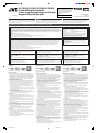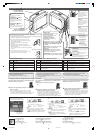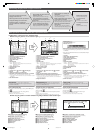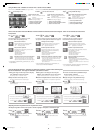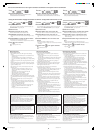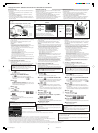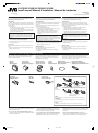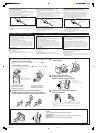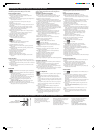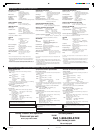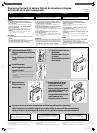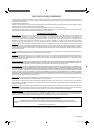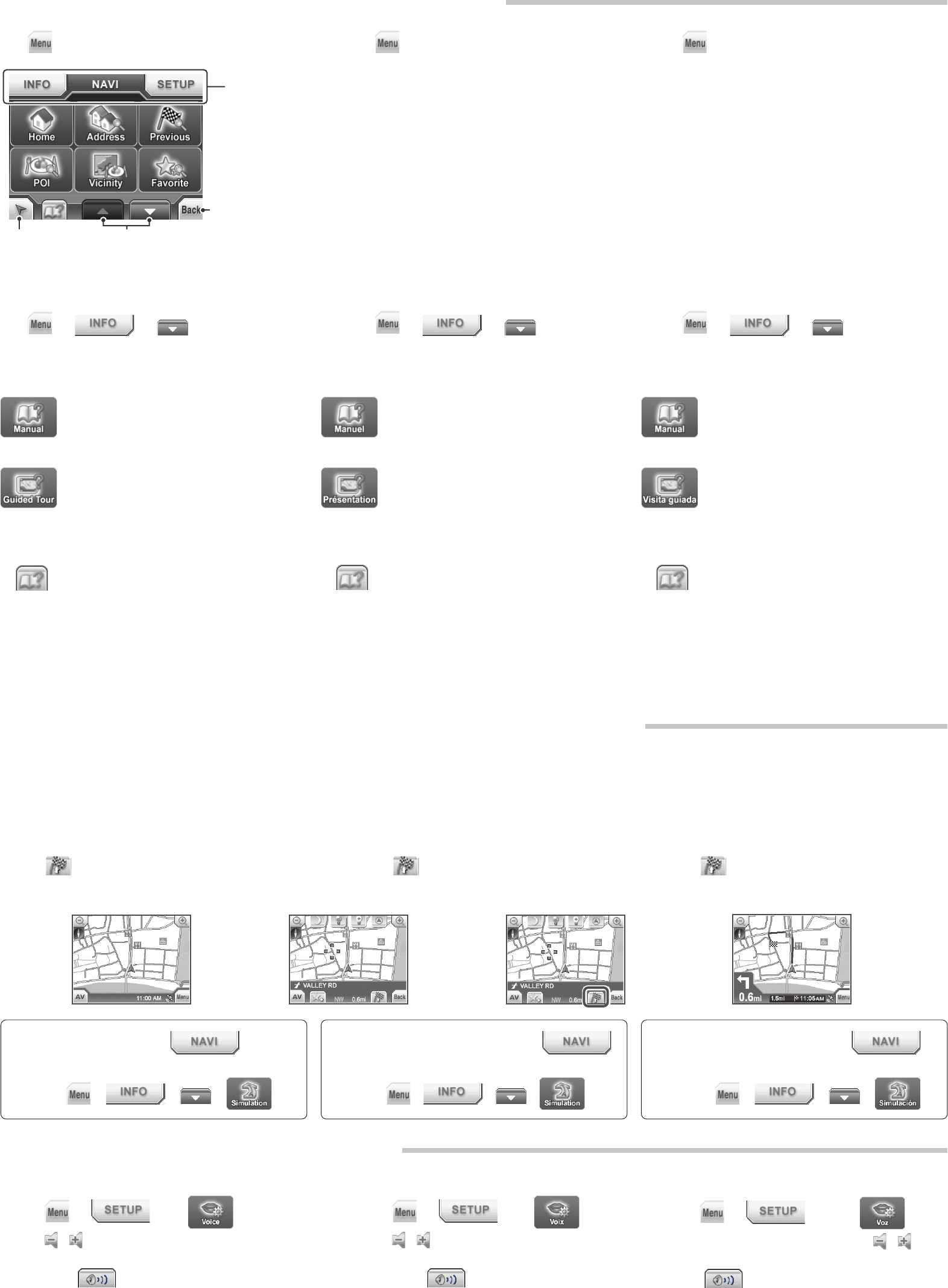
- 4 -
How to show the built-in Instruction Manuals / Comment afficher les manuels d’instructions intégrés / Cómo ver los manuales de instrucciones
incorporados
23
Switches the menu tabs
INFO: To show the information of current
conditions.
NAVI: To use the navigation system.
SETUP: To change the setting.
1 Back to the previous screen
2 Switches the menu pages
3 Back to the map screen
Permet de choisir l’onglet de menus
INFO: Pour afficher les informations sur les
conditions actuelles.
NAVI: Pour utiliser le système de navigation.
SETUP: Pour changer les réglages.
1 Retour à l’écran précédent
2 Permet de choisir les pages de menus
3 Retour à l’écran de carte
Podrá cambiar las pestañas de los menús
INFO: Para ver la información sobre las
condiciones actuales.
NAVI: Para usar el sistema de navegación.
SETUP: Para cambiar la configuración.
1 Volver a la pantalla anterior
2 Cambiar las páginas del menú
3 Volver a la pantalla de mapa
Each of the three tabs, INFO, NAVI, and SETUP, has two pages of Menus.
Tap on the map screen
Chacun des trois onglets, INFO, NAVI, et SETUP, contient deux pages de menus.
Touchez sur l’écran de la carte
Las lengüetas INFO, NAVI, y SETUP, disponen cada una de dos páginas de menús.
Toque en la pantalla de mapa
1
Using the Menu mode / Utilisation du mode de menu / Usando el modo de Menú
1
Drag your finger on the map screen to display
your destination on the map screen.
• Set the map scale to “15 mi/25 km” or less.
2
Tap a location on the map screen.
The pointer and information of the location appear.
3
Tap
The navigation guidance starts and the route to the selected
location is displayed.
•You can also set your destination using menu.
• After setting the destination, you can view the guidance demonstration
by selecting \ \ \ .
Using the Navigation Guidance / Utilisation du guidage de navigation / Usando la Guía de Navegación
7 To set the destination / Pour régler la destination / Para definir su destino
1
Faites glisser votre doigt sur la carte pour
afficher votre destination sur l’écran de carte.
• Réglez l’échelle de la carte sur “15 mi/25 km” ou moins.
2
Touchez un emplacement sur l’écran de la carte.
Le pointeur et les informations sur l’emplacement apparaissent.
3
Touchez
Le guidage de navigation et la route jusqu’à l’emplacement choisi
sont affichés.
1
Arrastre su dedo sobre la pantalla de mapa
hasta visualizar su destino.
• Ajuste la escala del mapa a “15 mi/25 km” o menos.
2
Toque un lugar en la pantalla de mapa.
Aparecerán el puntero y la información sobre tal lugar.
3
Toque
La guía de navegación se inicia y aparece la ruta hasta el lugar
seleccionado.
Tap \ \
The following features are provided in the system.
You can use them while operating the unit.
Show the built-in manual.
The built-in manual has the following contents:
•NAVI: Advanced navigation operation
•AV: AV mode operations
Study the basic operations.
The guided tour has the following contents (shown
automatically or manually):
• Basic Operations
• Entering destination address
• Basic Navigation Functions
• Basic AV Functions
Show the help screen of the current operation.
• Linked words on the help screen are colored blue.
The words become purple once you read the links.
•Tap the screen again when it is reversed after tapped.
•
For installation, troubleshooting, specifications, etc., refer to
“Install Manual.”
Touchez \ \
Les rubriques suivantes peuvent être choisies dans le système.
Vous pouvez les utiliser pendant l’utilisation de l’appareil.
Affichage du manuel intégré.
Le manuel intégré contient les sections suivantes:
•NAVI: Opérations avancées de navigation
•AV: Opérations du mode AV
Étude des opérations de base.
La présentation comporte les sections suivantes
(affichées automatiquement ou manuellement):
• Opérations de base
• Entrer adresse de destin. (destination)
•Fonctions de navigation de base
•Fonctions AV de base
Affiche l’écran d’aide pour l’opération actuelle.
• Les mots permettant l’accès à des liens sont colorés
en bleu. Les mots deviennent violets une fois que
vous avez accédé à ces liens.
•Touchez de nouveau l’écran si les mots sont inversés
après touché l’écran.
•
Pour l’installation, le dépannage, les spécifications, etc.,
référez-vous au “Manuel d’installation”.
Toque \ \
El sistema cuenta con las siguientes funciones.
Podrá utilizarlas mientras opera la unidad.
Mostrar el manual incorporado.
El manual incorporado contiene lo siguiente:
•NAVI: Operaciones avanzadas de navegación
•AV: Operaciones en el modo AV
Estudiar las operaciones básicas.
La visita guiada contiene lo siguiente (muestra de
forma automática o manual):
• Operaciones básicas
• Introducir destino por dirección
• Funciones de navi básicas
• Funciones básicas de AV
Mostrar la pantalla de ayuda sobre la
operación en curso.
• En la pantalla de ayuda, las palabras vinculadas
aparecen en color azul. Una vez que lea los vínculos,
cambian a color púrpura.
•Vuelva a tocar la pantalla si aparece en vídeo inverso
al tocarla.
•
Para la instalación, solución de problemas, especificaciones,
etc., consulte el “Manual de instalación”.
Adjusting the sound / Ajustement du son / Ajustando el sonido
7 To adjust the guidance volume / Pour ajuster le volume de guidage / Para ajustar el volumen de la guía
1
Tap \ , then
2
Tap / to adjust the guidance volume
(0 – 16).
• If you tap , the test sound comes out.
1
Touchez \ , puis
2
Touchez / pour ajuster le volume du
guidage (0 – 16).
• Si vous touchez , un son d’essai est sorti.
1
Toque \ , y luego
2
Ajuste el volumen de guía tocando /
(0 – 16).
• Si toca , podrá escuchar el sonido de prueba.
•
Vous pouvez aussi régler votre destination en utilisant le menu .
•Après avoir réglé la destination, vous pouvez afficher une démonstration du guidage
en choisissant \ \ \ .
•También puede definir su destino usando el menú .
•Tras ajustar el destino, podrá ver la demostración de la guía
seleccionando \ \ \ .
\
\
\
02_LVT1489-001A[J]8.p65 06.4.28, 5:07 PM4